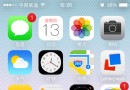iPad或iPhone如何同步浏覽器的書簽?
用戶可以很方便的在Mac電腦和iOS設備之間同步Safari浏覽器上的書簽,這一切都要拜Apple公司所賜。但是其實你並不需要用Safari浏覽器或者是Mac電腦才能來回同步你的書簽。
你可以用任意一款浏覽器來實現書簽同步到你的iPad上。無論你在用Chrome、Firefox甚至是IE,都有辦法可以同步浏覽器書簽,這樣你在iPad上就能訪問到個人書簽的同步版了。
同步Mac系統上的Safari書簽
蘋果的iCloud服務是官方支持的數據同步方法。這項功能包含在Mac系統中,但是蘋果公司也為Windows系統提供了類似的iCloud書簽同步功能。在Mac電腦上,這項功能默認是開啟的。要檢查該功能是否已開啟,你可以在系統首選項面板中打開iCloud面板,然後確認Safari前面的選項是否已勾選。如果你是在Windows上使用Safari——好吧,你真的不該這麼做,蘋果公司已經不再更新Windows版的Safari了。iCloud服務允許你同步Windows系統上其他浏覽器的書簽到iOS設備的Safari浏覽器上。因此,Safari浏覽器並不是享受書簽同步服務所必須的要求了。
通過iCloud同步IE、Firefox和Chrome書簽
讓我們開始吧,首先下載蘋果公司的Windows版iCloud控制面板程序並安裝。啟動iCloud控制面板,然後用你的iPad或iPhone上的Apple ID登陸iCloud。
現在你可以啟用同步IE、Firefox或Chrome浏覽器書簽的功能了。點擊Options按鈕來選擇你期望進行同步的浏覽器。(注意,書簽在IE浏覽器中叫“favorites”)。之後,你就可以在iPad或iPhone的Safari浏覽器上訪問經過同步之後的個人書簽了,而且在以後的浏覽中書簽會在你的iOS設備和電腦之間自動來回同步。
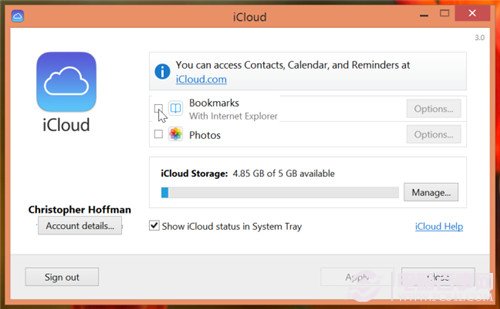
Google Chrome浏覽器的書簽同步
Google的Chrome浏覽器本身自帶有同步功能,而且Google也為iPad和iPhone提供了官方的Chrome app應用。如果你是Chrome用戶,你可以在桌面版的Chrome上設定同步功能——如果你用Google賬戶登陸Chrome的話,這個功能應該已經開啟了。
你可以通過打開Chrome的設置頁面來檢查是否啟用了同步功能。點擊高級同步選項按鈕,確保選中了書簽同步選項。
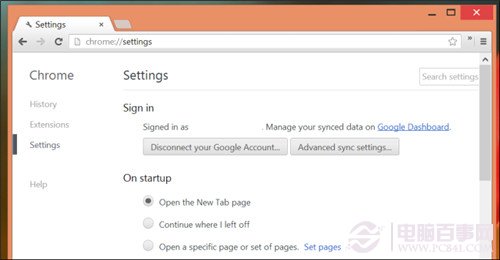
一旦設定好Chrome的同步功能後,你就可以在App Store上安裝移動版Chrome,並以同樣的Google賬戶登陸。這樣你所有的書簽以及其他的數據(比如你曾打開過的標簽頁)都會自動同步到iOS設備上來。
對於Chrome浏覽器來說,這種同步方法更好。因為Chrome浏覽器支持許多平台,而且除了書簽之後你還可以獲得其他的同步數據,比如你開過的浏覽器標簽頁。不幸的是,Chrome浏覽器在iPad和iPhone上的速度要慢於蘋果自家的Safari浏覽器,這主要是因為蘋果公司對其他第三方浏覽器做了一些限制,因此這也算是使用移動版Chrome的一些劣勢。
使用iTunes手動進行書簽同步
iTunes同樣可以讓你在電腦和iPad或iPhone之間做書簽同步。iTunes處理同步的方式比較老套——當你將設備插上USB連接線時手動發起同步。要用到這個選項,首先將你的設備通過USB連接到電腦上,在iTunes中選擇設備,然後點擊信息(Info)選項。
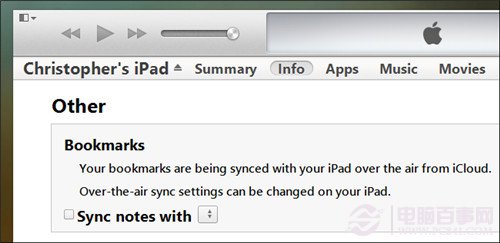
這種同步書簽的方式相當過時。只有在你希望創建一個一次性的書簽副本時可能才有點作用,但是對於定期性的同步,這種方法遠談不上理想。你根本不必使用這項功能,就好像你真的不必再使用iTunes一樣。事實上,如果你已經在iTunes上設定了iCloud同步功能,這個選項就不存在了。
當你通過iCloud或Chrome Sync設定完書簽同步功能後,之後當你保存、刪除或編輯書簽時它們會立刻同步到你的iOS設備上(反過來也是一樣)。
- iOS獲得以後裝備型號等信息(全)包括iPhone7和iPhone7P
- xcode8提交ipa掉敗沒法構建版本成績的處理計劃
- Objective-C 代碼與Javascript 代碼互相挪用實例
- iOS開辟之UIPickerView完成城市選擇器的步調詳解
- iPhone/iPad開辟經由過程LocalNotification完成iOS准時當地推送功效
- iOS突變圓環扭轉動畫CAShapeLayer CAGradientLayer
- iOS Runntime 靜態添加類辦法並挪用-class_addMethod
- iOS開辟之UIKeyboardTypeNumberPad數字鍵盤自界說按鍵
- iOS開辟之用javascript挪用oc辦法而非url
- 處理Alamofire庫在iOS7下設置Head有效的成績
- iOS App中挪用iPhone各類感應器的辦法總結
- 實例講授iOS中的UIPageViewController翻頁視圖掌握器
- iOS中應用JSPatch框架使Objective-C與JavaScript代碼交互
- iOS中治理剪切板的UIPasteboard粘貼板類用法詳解
- iOS App開辟中的UIPageControl分頁控件應用小結